Outlook培训.ppt
合集下载
培训Outlook熟练掌握精品PPT课件
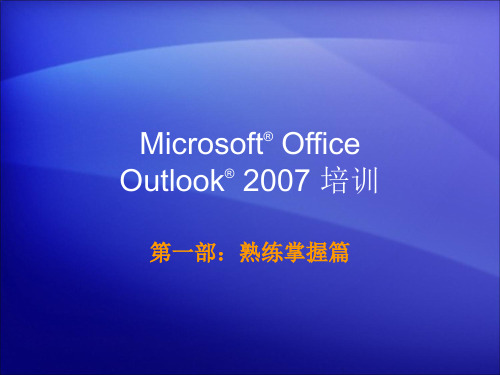
需要的命令。
熟练掌握
了解您的选项
Outlook 提供了众多选 项,以便帮助您改变查 看方式和工作方式。
访问这些程序选项的方 法并未改变。
如图中所示,您仍将单击 Outlook 主窗口内“工具”菜 单上的“选项”并使用“选项”对话框。
熟练掌握
有关选项的更多信息
在 Outlook 2007 中, 可以从一些不同的位置 设置选项。
1 选项卡:功能区由不同的选项卡组成,每个选项卡都与您 在 Outlook 中要完成的特定工作类型相关。
2 组:每个选项卡都有若干个组,这些组将相关项显示在一 起。
3 命令:命令可以是按钮、用来输入信息的框或者是菜单。
熟练掌握
功能区显示您所需的内容
当您执行某些操作,例 如创建邮件、日历条目 或联系人时,您将又一 次看到功能区。
功能区是位于窗口顶部 的一个带状区域。
Outlook 中最显著的改进是功能区,它赋予了 Outlook 全新外观。 然而随着您变得熟练,您将发现改进并不仅仅局限于外 观,它确实可以帮助您事半功倍地完成工作。
熟练掌握
功能区简介
这是一封新电子邮件。 功能区位于窗口顶部。
每次在 Outlook 内进 行创建或编辑操作时, 都会显示功能区。
适用于撰写电子邮件的选项 如果您希望更改撰写电子邮件的相关设置,例如,使拼写 检查器停止忽略大写单词,则您可以在“编辑器选项”对 话框中实现此目的。
熟练掌握
有关选项的更多信息
在 Outlook 2007 中, 可以从一些不同的位置 设置选项。
首先创建邮件,然后执行以下操作: 1 单击“Office 按钮”。 2 单击“编辑器选项”。
为什么采用新系统?Microsoft 仔细地研究了人们使用 Outlook 中的命令的方法。
熟练掌握
了解您的选项
Outlook 提供了众多选 项,以便帮助您改变查 看方式和工作方式。
访问这些程序选项的方 法并未改变。
如图中所示,您仍将单击 Outlook 主窗口内“工具”菜 单上的“选项”并使用“选项”对话框。
熟练掌握
有关选项的更多信息
在 Outlook 2007 中, 可以从一些不同的位置 设置选项。
1 选项卡:功能区由不同的选项卡组成,每个选项卡都与您 在 Outlook 中要完成的特定工作类型相关。
2 组:每个选项卡都有若干个组,这些组将相关项显示在一 起。
3 命令:命令可以是按钮、用来输入信息的框或者是菜单。
熟练掌握
功能区显示您所需的内容
当您执行某些操作,例 如创建邮件、日历条目 或联系人时,您将又一 次看到功能区。
功能区是位于窗口顶部 的一个带状区域。
Outlook 中最显著的改进是功能区,它赋予了 Outlook 全新外观。 然而随着您变得熟练,您将发现改进并不仅仅局限于外 观,它确实可以帮助您事半功倍地完成工作。
熟练掌握
功能区简介
这是一封新电子邮件。 功能区位于窗口顶部。
每次在 Outlook 内进 行创建或编辑操作时, 都会显示功能区。
适用于撰写电子邮件的选项 如果您希望更改撰写电子邮件的相关设置,例如,使拼写 检查器停止忽略大写单词,则您可以在“编辑器选项”对 话框中实现此目的。
熟练掌握
有关选项的更多信息
在 Outlook 2007 中, 可以从一些不同的位置 设置选项。
首先创建邮件,然后执行以下操作: 1 单击“Office 按钮”。 2 单击“编辑器选项”。
为什么采用新系统?Microsoft 仔细地研究了人们使用 Outlook 中的命令的方法。
Outlook2020培训ppt

Outlook2020培训ppt
PPT文档演模板
2020/11/3
Outlook2020培训ppt
课程内容
• 一、认识 Outlook2007 • 二、Outlook2007能做些什么 • 三、如何使用Outlook2007
PPT文档演模板
Outlook2020培训ppt
认识 Outlook2007
PPT文档演模板
Outlook2020培训ppt
Outlook能做些什么
2、数据备份-备份电子邮件、联系人等信息
• 企业邮件服务器有容量限制,个人账户的邮件 总大小限定为300M(例)。当我们邮件很多, 邮箱占用空间接近300M时,发邮件会提示发 送失败。这时我们往往需要删除一些邮件以腾 空邮箱。
• 使用Outlook2007我们就可以把邮箱收件箱 中的邮件备份出来,保存到电脑硬盘中。使用 Outlook2007保存的邮件无需考虑容量限制 的问题,只要硬盘剩余空间足够。
PPT文档演模板
Outlook2020培训ppt
Outlook能做些什么
3、日程管理-高效管理你的时间 • 日程管理是Microsoft Outlook 2007中的
1、导入联系人信息 Outlook2007可以方便的
新建联系人、创建通讯组 列表。还可以导入、导出 联系人信息,功能完善。
PPT文档演模板
Outlook2020培训ppt
如何使用Outlook2007-通讯录管理
• 选择“从另一程序或文件导入”,点击 “下一步”。
PPT文档演模板
Outlook2020培训ppt
如何使用Outlook2007-新建邮件账户
• 配置完邮件账户,进入Outlook2007的程 序主界面。点击工具栏中“发送/接收”的 下拉按钮,依次点击“发送/接收设 置”,“定义发送/接收组”,进入发送/接 收组设置界面
PPT文档演模板
2020/11/3
Outlook2020培训ppt
课程内容
• 一、认识 Outlook2007 • 二、Outlook2007能做些什么 • 三、如何使用Outlook2007
PPT文档演模板
Outlook2020培训ppt
认识 Outlook2007
PPT文档演模板
Outlook2020培训ppt
Outlook能做些什么
2、数据备份-备份电子邮件、联系人等信息
• 企业邮件服务器有容量限制,个人账户的邮件 总大小限定为300M(例)。当我们邮件很多, 邮箱占用空间接近300M时,发邮件会提示发 送失败。这时我们往往需要删除一些邮件以腾 空邮箱。
• 使用Outlook2007我们就可以把邮箱收件箱 中的邮件备份出来,保存到电脑硬盘中。使用 Outlook2007保存的邮件无需考虑容量限制 的问题,只要硬盘剩余空间足够。
PPT文档演模板
Outlook2020培训ppt
Outlook能做些什么
3、日程管理-高效管理你的时间 • 日程管理是Microsoft Outlook 2007中的
1、导入联系人信息 Outlook2007可以方便的
新建联系人、创建通讯组 列表。还可以导入、导出 联系人信息,功能完善。
PPT文档演模板
Outlook2020培训ppt
如何使用Outlook2007-通讯录管理
• 选择“从另一程序或文件导入”,点击 “下一步”。
PPT文档演模板
Outlook2020培训ppt
如何使用Outlook2007-新建邮件账户
• 配置完邮件账户,进入Outlook2007的程 序主界面。点击工具栏中“发送/接收”的 下拉按钮,依次点击“发送/接收设 置”,“定义发送/接收组”,进入发送/接 收组设置界面
《Outlook邮箱》课件
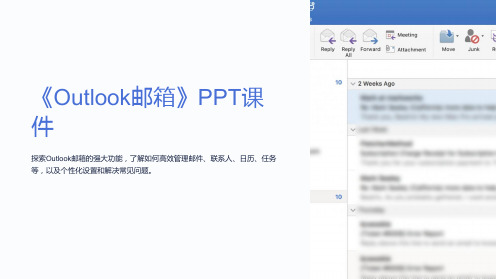
附件管理
学习如何添加、保存和发送附件,并利用云存储进行文件共享。
邮件管理和组织
智能文件夹分类
快速邮件搜索
邮件规则和筛选器
利用自动化功能将邮件自动分类
掌握高级搜索技巧,快速找到重
学习如何设置规则和筛选器,自
整理,让您的收件箱井井有条。
要的邮件和文件附件。
动处理特定类型的邮件。
联系人管理和通讯录
3
会议提醒和通知 ⏰
设置会议提醒和通知,不再错过任何重要的会议。
任务管理和提醒
1
任务创建和分配
了解如何创建任务,为团队成员分配任务,并设置任务优先级。
2
任务进度跟踪
掌握任务状态跟踪功能,随时了解任务的进展情况。
3
任务提醒和定时器
利用任务提醒和定时器功能,不再忘记即将到期的任务。
设置和个性化选项
《Outlook邮箱》PPT课
件
探索Outlook邮箱的强大功能,了解如何高效管理邮件、联系人、日历、任务
等,以及个性化设置和解决常见问题。
Outlook邮箱的功能介绍
高效收发邮件
掌握邮件撰写、收件、转发等技巧,提高工作效率。
智能邮件过滤
利用垃圾邮件过滤功能,保证收信箱的整洁,防止恶意邮件。
1
联系人分组管理
创建联系人分组,轻松管理不同人群的联系方式。
2
联系人共享和合作
与团队成员共享联系人,提高协作效率。
3
动态联系人更新
充分利用动态联系人功能,及时更新联系人信息。
日历和会议安排
1
日程管理
掌握日历功能,轻松创建和管理个人和团队的日程安排。
2
邀请和接受会议
OUTLOOK简单用法讲解ppt课件
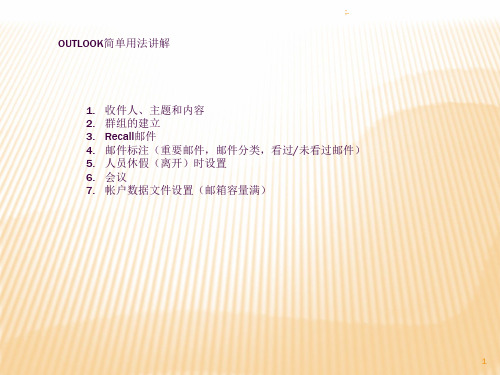
11
;.
5. 人员休假(离开)时设置 为了让发邮件给我们的人及时了解我们是否在位置上,和及时找到我们的 Back Up,进 行紧急事件的处理,我们需要在休假(离开)时进行一个邀请会议功能:会议主题、与会人员、会议地点、会议开始/结束时 间、会议前提醒
3
;.
1. 收件人、主题和内容 1.4.3 签名
结尾常见的写个“Best Regards”/“祝身体健康”等,然后标注自己的姓名、公司、职位和联 系方式。
4
;.
1. 收件人、主题和内容 1.5 附件
附件可以是文件,邮件等,但如果是多个文件附件,最好打包后再发送。添加附件时, 可以复制粘贴,也可以在附加文件按钮中增加附件。
添加附件
5
;.
2. 群组的建立 为了提高效率和防止有疏漏的收件人,outlook提供了建立联系人群组的功能。
6
;.
2. 群组的建立 发邮件给群组就可以发给群组里的每一位同事 群组名称
7
;.
3. Recall邮件 如发错邮件时,发出的邮件在对方未打开阅读之前是可以call回来的。
8
4. 邮件分类标注
;.
OUTLOOK简单用法讲解
1. 收件人、主题和内容 2. 群组的建立 3. Recall邮件 4. 邮件标注(重要邮件,邮件分类,看过/未看过邮件) 5. 人员休假(离开)时设置 6. 会议 7. 帐户数据文件设置(邮箱容量满)
1
;.
1. 收件人、主题和内容
收件人包括TO和CC(BCC)的人,邮件会自动检测核对已发送过的对象邮箱。 1.1 TO的人是要受理这封邮件所涉及的主要问题,理应对邮件予以回复响应。 1.2 而CC的人则只是需要知道这回事,CC的人没有义务对邮件予以响应,当然如果CC 的人有建议,可以回Email。被CC的人如果已经知道了事件的开始,其后续处理也理应 让他知道。 1.3 主题要简明扼要
;.
5. 人员休假(离开)时设置 为了让发邮件给我们的人及时了解我们是否在位置上,和及时找到我们的 Back Up,进 行紧急事件的处理,我们需要在休假(离开)时进行一个邀请会议功能:会议主题、与会人员、会议地点、会议开始/结束时 间、会议前提醒
3
;.
1. 收件人、主题和内容 1.4.3 签名
结尾常见的写个“Best Regards”/“祝身体健康”等,然后标注自己的姓名、公司、职位和联 系方式。
4
;.
1. 收件人、主题和内容 1.5 附件
附件可以是文件,邮件等,但如果是多个文件附件,最好打包后再发送。添加附件时, 可以复制粘贴,也可以在附加文件按钮中增加附件。
添加附件
5
;.
2. 群组的建立 为了提高效率和防止有疏漏的收件人,outlook提供了建立联系人群组的功能。
6
;.
2. 群组的建立 发邮件给群组就可以发给群组里的每一位同事 群组名称
7
;.
3. Recall邮件 如发错邮件时,发出的邮件在对方未打开阅读之前是可以call回来的。
8
4. 邮件分类标注
;.
OUTLOOK简单用法讲解
1. 收件人、主题和内容 2. 群组的建立 3. Recall邮件 4. 邮件标注(重要邮件,邮件分类,看过/未看过邮件) 5. 人员休假(离开)时设置 6. 会议 7. 帐户数据文件设置(邮箱容量满)
1
;.
1. 收件人、主题和内容
收件人包括TO和CC(BCC)的人,邮件会自动检测核对已发送过的对象邮箱。 1.1 TO的人是要受理这封邮件所涉及的主要问题,理应对邮件予以回复响应。 1.2 而CC的人则只是需要知道这回事,CC的人没有义务对邮件予以响应,当然如果CC 的人有建议,可以回Email。被CC的人如果已经知道了事件的开始,其后续处理也理应 让他知道。 1.3 主题要简明扼要
《outlook教程》课件
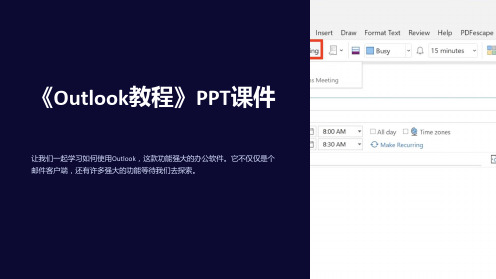
Outlook的安全与隐 私
探索Outlook的安全特性,学 习如何加密和解密邮件,保 护您的信息安全。
Outlook的插件与扩 展
了解常用的Outlook插件,掌 握Outlook的扩展功能,提升 Outlook的功能性。
结束语
Outlook的Biblioteka 点与应用场 景探索Outlook的各种优点和适用 场景,让您的办公更高效、无 忧。
《Outlook教程》PPT课件
让我们一起学习如何使用Outlook,这款功能强大的办公软件。它不仅仅是个 邮件客户端,还有许多强大的功能等待我们去探索。
第一部分:介绍Outlook
什么是Outlook
Outlook是一款办公软件,集邮件、日历、联系人和任务等功能于一体,帮助您更高效地管 理工作。
Outlook的功能与特点
Outlook提供了强大的邮件管理、日程安排、联系人管理以及任务跟踪等功能,让您的工作 更加有序和高效。
Outlook的版本介绍
有不同版本的Outlook可供选择,包括Outlook 365、Outlook 2019和Outlook Online等,我们会 为您介绍它们的特点和区别。
日常使用Outlook的小技 巧
学习一些使用Outlook的小技巧 和技巧,提升工作效率,成为 Outlook的高手。
常见问题解答(Q&A)
为了让大家更好地使用Outlook, 我们回答一些常见问题,帮助 您解决使用中的困惑。
第二部分:使用Outlook
1
Outlook的邮件功能
2
掌握Outlook的邮件发送、接收、排序、
管理、筛选和搜索功能,提高邮件处
理效率。
3
Outlook的联系人功能
Outlook培训_2012_9

2
为什么使用 Outlook?
与登陆网页式邮箱收发邮件相比,使用Outlook管理邮件具有以下优势 自动接收提示新邮件,不需要每次手动登录网页邮箱进行检查。 接收邮件到本地电脑,无需担心邮箱容量限制。 强大的管理和检索邮件功能,轻松管理数量庞大的邮件。 与windows操作系统和其它Office程序无缝集成,随时随地最方便的发 送邮件。
22
使用电子邮件签名
2013-6-9
Microsoft Outlook 培训
23
小结
为Outlook配置多个邮件帐户
了解IMAP协议,以及与POP协议的区别
设置邮件跟踪:送达回执与已读回执。
2013-6-9
Microsoft Outlook 培训
24
二、学会管理Outlook文件
2013-6-9
Outlook,否则下一步复制时会提示文件正在使用中,无法复制)
2. 在D盘建立“D:\Outlook文件”文件夹,将pst文件复制到此处(不要剪切,因 为Outlook启动时必须有默认数据文件,否则会出错) 3. 重新打开Outlook,选择“添加数据文件”,选中新数据文件 4. 将新数据文件设为默认,以便删除无用的旧数据文件。关闭Outlook
同时删除保存在邮件服务器上的邮件。
SMTP协议仅提供邮件发送功能,你在Outlook中“已发送邮件”中的邮件是 不会存储到服务器上的。 如果你更换了一台电脑,并且没有导入旧的数据文件,那么旧电脑中“收件 箱”与“已发送邮件”中的邮件是不会下载到新电脑的。
2013-6-9
Microsoft Outlook 培训
Office 2000 (1999年)
Office 2003 (2003年)
Outlook-使用技巧培训
在Outlook 2023 中,功能区已替代 了此前在Outlook主 窗口中使用旳菜单。 另外,还能够对功 能区进行自定义, 您还能够个性化旳 自定义选项卡,以 便更加好地符合您 旳工作风格。
Outlook 2023 新增功能预览
Outlook 2023 新增功能预览
Outlook 2023 新增功能预览
Outlook2023-管理邮件
四、日程、日历
Outlook2023-日程、日历
Outlook2023旳一种很实用旳功能就是日程、日历旳管 理。我们能够用Outlook2023旳日程管理功能统计下我 们待办旳工作、会议及约会等。Outlook2023将会在我 们设定旳时间弹出提醒。这个贴心旳功能能够以便我 们更合理旳管理时间,防止遗忘主要旳工作内容。
单中旳“通讯组列表”,如图。
Outlook2023-通讯录管理
输入通讯组列表名 称,点击“选择 组员”,拟定组 员后点击“拟 定”,单击“保 存并关闭”,通 讯组列表新建完 毕。
Outlook2023-通讯录管理
三、管理邮件
邮件管理
邮件众多
阅读繁琐 查找困难
邮件旳分类 整顿
简朴
类别混乱
高效
及时
Outlook2023-新建邮件账户
假如不成功(前提是顾客信息、服务器信息、登陆信息正确 ),点击“其他设置”按钮,弹出“Internet 电子邮件设置” 对话框,在“Internet 电子邮件设置”对话框中选择“发送服 务器”标签页,把“我旳发送服务器(SMPT)要求验证”选 项打上勾,点击“拟定”按钮,完毕账户设置。如下图:
在“名称”处输入想要建立旳联络人列表名称,如“综 合部”,点击“拟定”。
Outlook2023-通讯录管理
Outlook 2023 新增功能预览
Outlook 2023 新增功能预览
Outlook 2023 新增功能预览
Outlook2023-管理邮件
四、日程、日历
Outlook2023-日程、日历
Outlook2023旳一种很实用旳功能就是日程、日历旳管 理。我们能够用Outlook2023旳日程管理功能统计下我 们待办旳工作、会议及约会等。Outlook2023将会在我 们设定旳时间弹出提醒。这个贴心旳功能能够以便我 们更合理旳管理时间,防止遗忘主要旳工作内容。
单中旳“通讯组列表”,如图。
Outlook2023-通讯录管理
输入通讯组列表名 称,点击“选择 组员”,拟定组 员后点击“拟 定”,单击“保 存并关闭”,通 讯组列表新建完 毕。
Outlook2023-通讯录管理
三、管理邮件
邮件管理
邮件众多
阅读繁琐 查找困难
邮件旳分类 整顿
简朴
类别混乱
高效
及时
Outlook2023-新建邮件账户
假如不成功(前提是顾客信息、服务器信息、登陆信息正确 ),点击“其他设置”按钮,弹出“Internet 电子邮件设置” 对话框,在“Internet 电子邮件设置”对话框中选择“发送服 务器”标签页,把“我旳发送服务器(SMPT)要求验证”选 项打上勾,点击“拟定”按钮,完毕账户设置。如下图:
在“名称”处输入想要建立旳联络人列表名称,如“综 合部”,点击“拟定”。
Outlook2023-通讯录管理
Outlook基础知识培训
11、完后,按“确定”按钮。这时在Outlook界面的文件夹列表中, 就会显示出“联系人1”项。如下图。
12、新建联系人。先选中“联系人1”项,然后,双击Outlook界 面 右边窗口或右键单击选择“新联系人”,弹出如下左图。输 入 相关资料后,保存。这时,就返回Outlook界面,如下右图。
右键单击“联系人1”,选“属性”,如下左图。弹出另一窗 口,
30、如果想更详细的看邮件,增加一些字段。把鼠标放在“接收 时 间”这个字段旁边,点击鼠标右键。就会看如图37的界面。
跳出 如图39界面。在图39中大家可以看到左边有许多字段可供选择,只 要 双击任何一个,它会自动跳到右边窗口。点击确定,返回初始界面, 大家可以到你刚才增加的字段。
到此整个outlook基础知识培训结束
22、单击“新建”按钮后,弹出如下窗口,输入相关信息。
23、完后,在Outlook界面右边框中,可以看到所建立的任务, 如 下左图。如任务已完成,可以任务条前打上“√”,如下右 图。
是 Outlook 的日历和计划组件,它与电子邮件、联系人和其他 功能完全集成。您可以同时查看一天、一周或一月。 建立新日历。在“文件夹列表”中先选中“日历”项,然后单击
16、在图16中可以看到许多功能,这里举一个例子,就是“移动某人发 来 的新邮件”,即可以设置指定某个人或某些人的邮件自动进入指定的 文件夹,这样方便查找邮件。 首先我们可以看到“发件人为个人或通讯组列表”点击它,这样就会 跳 出一个如图17的界面。找到对方的E-mail地址。点击“确定”将返 回上 一级窗口,如下右图。然后点击浅兰色字体的“指定”这两个字。
由于邮件不断的增加,有时想看最新的邮件,还要拖动滚动条, 来一个个的找。这样很麻烦,那我们可以这样做,我们把所收到 的邮件按照一定的顺序排列一下。大家用鼠标点击如图36中的 “接收时间”,这样我们可以看到在它旁边都了一个“△”标志。 我们可以 点击它,大家可以看到邮件会随之变化,会按照顺序排 列起来。这样很容易看到最新时间的邮件。同样大家可以点击其 他的字段。会发现都有规律的。
outlook 培训课程
小贴士
内容简洁易懂,要让收件人在最 短的时间内了解您的表达意图; 根据收件人与自己的等级关系, 熟悉程度等,选择恰当的语气陈述 ,多使用请、谢谢等词语; 如果事情复杂,最好使用1、2、 3、4列几个段落分别说明; 合理利用图片,表格等形式来辅 助陈述 ; 对于重要信息可以通过大写、改 变颜色、加粗等合理提示;
主题应该简单、明确的概括邮件的内容
可以遵循What、When、Where原则,用一个词、短语、句子(一般不超 过 35字)来描述邮件的内容,使收件人只要看到主题就知道邮件的内容。 面对客户的商务邮件主题最好能包含公司的名字(Who)。 例:新春二月最新图书推荐,4折起 (what) (who) (when) 例:通知:2009年度元旦和春节放假安排 (when) (what)
发送邮件回执
• 工具->选项->首选参数->电子邮件选项->跟踪选项
设置自动接受的间隔时间
• 工具->选项->邮件设臵->发送/接受
• 工具->选项->邮件格式->字体
邮件字体设置
导入通讯录
• 1.打开邮件->文件->导入和导出->选择从另一程序 或文件导入->个人文件夹->点击浏览找到通讯录 存放目录
• 3.主题栏:主题明确,一目了然,让人看了知道个所以然,不会是一 头雾水,不知所云,当作垃圾邮件删除掉。
• 4.主体:简明,扼要,把事情说清楚就可以了,不要罗嗦,拖泥带水 的。事情多,写的多,那最好是分成几小段,看的清楚明了。
1.打开邮件
• 打开邮件有以下几种方法 1.从桌面双击快捷方式打开 2.可以从开始菜单里面找到office outlook点 击打开 3.如果你有快速启动工具栏,你也可以从那 里找到outlook快捷方式打开 备注:1和3必须要先把快捷方式放到桌面和 快速启动工具栏中
Outlook 培训
日历
安排会议 • 时间 • 地点 • 人物
CONFIDENTIAL
20
•
这个是与约会的区别 主题
跟踪会议 • 查看会议接收情况 • 按日期期间循环
© 2013 Hendrickson USA, L.L.C. (U.S. Rights) Hendrickson International Corporation (Rights Outside U.S.) All Rights Reserved
日历
查看日历的方式
CONFIDENTIAL
18
Ctrl+G打开 Go to Date窗口 如果日历不在当天点击“今天”按钮可以快速将日历切换为今
天 改变视图
• • •
月视图 周视图 日视图
•
约会与会议的区别
List 排序
• • •
有没有另外的人参与 给自己的为约会 给别人的为会议
© 2013 Hendrickson USA, L.L.C. (U.S. Rights) Hendrickson International Corporation (Rights Outside U.S.) All Rights Reserved
日历
安排约会 • 单次
时间 地点 提醒 显示为
邮件签名
设计签名 • File-Option-Mail-signature. • Business Card作为签名
先在联系人中维护个人明片
CONFIDENTIAL
15
使用签名 • 不同的账户使用不同的签名
需要多个账户和多个签名的支持 新邮件和回复或转发使用不同的签名
© 2013 Hendrickson USA, L.L.C. (U.S. Rights) Hendrickson International Corporation (Rights Outside U.S.) All Rights Reserved
- 1、下载文档前请自行甄别文档内容的完整性,平台不提供额外的编辑、内容补充、找答案等附加服务。
- 2、"仅部分预览"的文档,不可在线预览部分如存在完整性等问题,可反馈申请退款(可完整预览的文档不适用该条件!)。
- 3、如文档侵犯您的权益,请联系客服反馈,我们会尽快为您处理(人工客服工作时间:9:00-18:30)。
▪ 切换到Outlook Express,在“文件”菜单中选择“导入”命令,
然后选择“通讯簿”,找到刚才保存的wab文件,点击“确定”后 即可将Foxmail的地址簿导入到Outlook Express中。如果从 Foxmail中导出的地址簿格式为csv或txt文件,那么在Outlook Express中导入时要选择“其他通讯簿”。不过,令人遗憾的是, 由于Outlook Express和Foxmail的地址簿在字段定义上有一定的差 别,因此可能会出现部分内容显示不正常的情况。
▪ 在Foxmail选中需要导出的邮件,利用导出功能将邮件导出到一个
目录,如D:\Temp\in。收件箱、已发送箱内的邮件不要导出到同 一个子目录下,应分别导出、再分别导入到Outlook中,以免在新 系统下混淆了邮件。收件箱下的子邮箱也应按上述原则处理。
▪ 打开Outlook Express(系统自带,无需安装),将上步中已导出
9
按下图格式填写:
Outlook使用培训
GETRAG(Jiangxi) Transmission Co.,Ltd
10
勾选SMTP要求验证
Outlook使用培训
GETRAG(Jiangxi) Transmission Co.,Ltd
11
是否在服务器上保留邮件的副本,默认是不保留。亦可以根据 自己的使用情况,选择若干天后再删除邮件副本。
Outlook使用培训
GETRAG(Jiangxi) Transmission Co.,Ltd
5
1.2、新账户的配置
▪ 当我们第一次使用Outlook时,会弹出配置向导:
Outlook使用培训
GETRAG(Jiangxi) Transmission Co.,Ltd
6
如果原来的邮件系统为Outlook Express的话,可以选择升级 自Outlook Express,这样可以件原来的邮件、地址簿等导入
▪ 公司FTP上有一份12月份最新的GJT邮件地址本。具体地址在:
FTP\公司公共文件夹\信息部专用软件\address.xls或mailuser.csv
Outlook使用培训
GETRAG(Jiangxi) Transmission Co.,Ltd
GETRAG(Jiangxi) Transmission Co.,Ltd
18
Outlook Express邮件的导入
▪由于OE和Office中的Outlook都是微
软的产品,OE是系统自带的一个邮 件收发软件,可以将OE看成是简化 版的Outlook。所以他们之间的邮件 导入导出就非常方便,可以利用 Outlook中的导入功能,选择导入 OE中的邮件和地址簿就可完成整个 邮件和地址簿的导入工作
Outlook使用培训
GETRAG(Jiangxi) Transmission Co.,Ltd
12
其他常用设置,在工具-选项菜单内
Outlook使用培训
GETRAG(Jiangxi) Transmission Co.,Ltd
13
设置密码,增强邮件安全性
Outlook使用培训
GETRAG(Jiangxi) Transmission Co.,Ltd
16
第二部分
邮件的导入
Outlook使用培训
GETRAG(Jiangxi) Transmission Co.,L用的邮件客户端除Outlook外,一般最常使用的就是
Foxmail和Outlook Express,或是直接使用OWA处理邮件。由 于Foxmail中的邮件无法直接导入到Outlook中,所以导入过程中 必须通过Outlook Express进行中转。
Outlook使用培训
GETRAG(Jiangxi) Transmission Co.,Ltd
3
第一部分
Outlook的安装及配置
Outlook使用培训
GETRAG(Jiangxi) Transmission Co.,Ltd
4
1.1、安装
▪ 由于Outlook不
是Office套装中 的默认安装组 件,所以我们 安装Office的时 候需要选择自 定义安装,并 勾选Outlook
Outlook使用培训
GETRAG(Jiangxi) Transmission Co.,Ltd
19
地址簿的导入
▪ 首先切换到Foxmail中,然后进入“地址簿”窗口,选择“工具”
菜单下的“导出”命令,然后选择“Wab文件”,即可把Foxmail 的地址簿信息保存成wab格式的文件。用类似的方法,我们也可以 将其导出为csv或txt文件。
14
新建数据文件,比如我们可以按年份来建
Outlook使用培训
GETRAG(Jiangxi) Transmission Co.,Ltd
15
Outlook使用培训
通过不同的数据 文件来归档邮件 可以有效的减少 单个数据文件的 大小,也可以有 效的应对数据灾 难,保护数据
GETRAG(Jiangxi) Transmission Co.,Ltd
的邮件拖入到OE中。如将D:\Temp\in这个文件夹中的所有文件全 选后按住鼠标拖入到OE中的收件箱。将D:\Temp\out这个文件夹 中的所有文件全选后按住鼠标拖入到OE中的已发送箱。
▪ Foxmail邮件全部导入至OE后,利用Outlook中的导入功能即可
非常方便的完成最后的导入工作了。
Outlook使用培训
Outlook使用培训
GETRAG(Jiangxi) Transmission Co.,Ltd
7
此处选择“是”
Outlook使用培训
GETRAG(Jiangxi) Transmission Co.,Ltd
8
我们以POP3为例
Outlook使用培训
GETRAG(Jiangxi) Transmission Co.,Ltd
Outlook使用培训一
2008-12
注意事项:
▪请大家将手机转到静音或震动 ▪如有来电,请到课堂外接听 ▪如有其他事宜,请举手告知
Outlook使用培训
GETRAG(Jiangxi) Transmission Co.,Ltd
2
本次培训课目:
▪Outlook的安装及配置 ▪邮件的导入 ▪Outlook会议安排及日历的使用
然后选择“通讯簿”,找到刚才保存的wab文件,点击“确定”后 即可将Foxmail的地址簿导入到Outlook Express中。如果从 Foxmail中导出的地址簿格式为csv或txt文件,那么在Outlook Express中导入时要选择“其他通讯簿”。不过,令人遗憾的是, 由于Outlook Express和Foxmail的地址簿在字段定义上有一定的差 别,因此可能会出现部分内容显示不正常的情况。
▪ 在Foxmail选中需要导出的邮件,利用导出功能将邮件导出到一个
目录,如D:\Temp\in。收件箱、已发送箱内的邮件不要导出到同 一个子目录下,应分别导出、再分别导入到Outlook中,以免在新 系统下混淆了邮件。收件箱下的子邮箱也应按上述原则处理。
▪ 打开Outlook Express(系统自带,无需安装),将上步中已导出
9
按下图格式填写:
Outlook使用培训
GETRAG(Jiangxi) Transmission Co.,Ltd
10
勾选SMTP要求验证
Outlook使用培训
GETRAG(Jiangxi) Transmission Co.,Ltd
11
是否在服务器上保留邮件的副本,默认是不保留。亦可以根据 自己的使用情况,选择若干天后再删除邮件副本。
Outlook使用培训
GETRAG(Jiangxi) Transmission Co.,Ltd
5
1.2、新账户的配置
▪ 当我们第一次使用Outlook时,会弹出配置向导:
Outlook使用培训
GETRAG(Jiangxi) Transmission Co.,Ltd
6
如果原来的邮件系统为Outlook Express的话,可以选择升级 自Outlook Express,这样可以件原来的邮件、地址簿等导入
▪ 公司FTP上有一份12月份最新的GJT邮件地址本。具体地址在:
FTP\公司公共文件夹\信息部专用软件\address.xls或mailuser.csv
Outlook使用培训
GETRAG(Jiangxi) Transmission Co.,Ltd
GETRAG(Jiangxi) Transmission Co.,Ltd
18
Outlook Express邮件的导入
▪由于OE和Office中的Outlook都是微
软的产品,OE是系统自带的一个邮 件收发软件,可以将OE看成是简化 版的Outlook。所以他们之间的邮件 导入导出就非常方便,可以利用 Outlook中的导入功能,选择导入 OE中的邮件和地址簿就可完成整个 邮件和地址簿的导入工作
Outlook使用培训
GETRAG(Jiangxi) Transmission Co.,Ltd
12
其他常用设置,在工具-选项菜单内
Outlook使用培训
GETRAG(Jiangxi) Transmission Co.,Ltd
13
设置密码,增强邮件安全性
Outlook使用培训
GETRAG(Jiangxi) Transmission Co.,Ltd
16
第二部分
邮件的导入
Outlook使用培训
GETRAG(Jiangxi) Transmission Co.,L用的邮件客户端除Outlook外,一般最常使用的就是
Foxmail和Outlook Express,或是直接使用OWA处理邮件。由 于Foxmail中的邮件无法直接导入到Outlook中,所以导入过程中 必须通过Outlook Express进行中转。
Outlook使用培训
GETRAG(Jiangxi) Transmission Co.,Ltd
3
第一部分
Outlook的安装及配置
Outlook使用培训
GETRAG(Jiangxi) Transmission Co.,Ltd
4
1.1、安装
▪ 由于Outlook不
是Office套装中 的默认安装组 件,所以我们 安装Office的时 候需要选择自 定义安装,并 勾选Outlook
Outlook使用培训
GETRAG(Jiangxi) Transmission Co.,Ltd
19
地址簿的导入
▪ 首先切换到Foxmail中,然后进入“地址簿”窗口,选择“工具”
菜单下的“导出”命令,然后选择“Wab文件”,即可把Foxmail 的地址簿信息保存成wab格式的文件。用类似的方法,我们也可以 将其导出为csv或txt文件。
14
新建数据文件,比如我们可以按年份来建
Outlook使用培训
GETRAG(Jiangxi) Transmission Co.,Ltd
15
Outlook使用培训
通过不同的数据 文件来归档邮件 可以有效的减少 单个数据文件的 大小,也可以有 效的应对数据灾 难,保护数据
GETRAG(Jiangxi) Transmission Co.,Ltd
的邮件拖入到OE中。如将D:\Temp\in这个文件夹中的所有文件全 选后按住鼠标拖入到OE中的收件箱。将D:\Temp\out这个文件夹 中的所有文件全选后按住鼠标拖入到OE中的已发送箱。
▪ Foxmail邮件全部导入至OE后,利用Outlook中的导入功能即可
非常方便的完成最后的导入工作了。
Outlook使用培训
Outlook使用培训
GETRAG(Jiangxi) Transmission Co.,Ltd
7
此处选择“是”
Outlook使用培训
GETRAG(Jiangxi) Transmission Co.,Ltd
8
我们以POP3为例
Outlook使用培训
GETRAG(Jiangxi) Transmission Co.,Ltd
Outlook使用培训一
2008-12
注意事项:
▪请大家将手机转到静音或震动 ▪如有来电,请到课堂外接听 ▪如有其他事宜,请举手告知
Outlook使用培训
GETRAG(Jiangxi) Transmission Co.,Ltd
2
本次培训课目:
▪Outlook的安装及配置 ▪邮件的导入 ▪Outlook会议安排及日历的使用
